Els millors gestors de contrasenyes per mantenir les vostres contrasenyes segures i útils
12 de maig de 2022 • Arxivat a: Solucions de contrasenya • Solucions provades
Admetem-ho: hi ha moments en què a tots ens costa recordar i actualitzar les nostres contrasenyes a diferents plataformes. Després de tot, hi podria haver tants llocs web, aplicacions de xarxes socials i serveis de transmissió per gestionar. Bé, la bona notícia és que amb l'ajuda del millor gestor de contrasenyes , podeu complir fàcilment els vostres requisits. Recentment, vaig buscar el millor gestor de contrasenyes a Reddit i vaig triar aquestes solucions recomanades en aquesta publicació per facilitar-vos la vida.
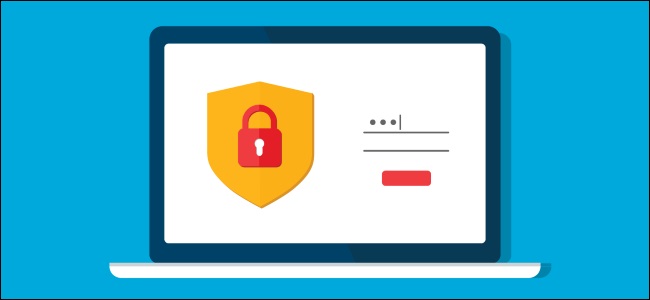
Part 1: Les 5 millors eines de gestió de contrasenyes que heu de provar
Si busqueu un gestor de contrasenyes gratuït per desar i gestionar les vostres contrasenyes en diverses plataformes, us recomanaria les opcions següents.
1. LastPass
LastPass ha de ser un dels millors gestors de contrasenyes que es poden utilitzar en diverses plataformes. Proporciona una volta integrada i un procés de superregistre únic per estalviar temps.
- Ofereix funcions d'auditoria gratuïtes per gestionar fins a 80 contrasenyes i comptes per a la seva versió bàsica.
- També funciona perfectament amb totes les principals aplicacions d'autenticació de dos factors (com Google Authenticator).
- LastPass també ofereix un autenticador de dos factors integrat gratuït per afegir una altra capa de seguretat per als vostres inicis de sessió.
- Es considera el millor gestor de contrasenyes a Reddit amb l'ús compartit intel·ligent de notes i contrasenyes.
- Per gestionar les vostres contrasenyes en un dispositiu, podeu utilitzar LastPass de manera gratuïta. Encara que per sincronitzar-los en diversos dispositius, hauríeu d'aconseguir la seva versió premium.
Pros
- Autenticació de dos factors integrada
- Ompliment automàtic de formularis
- Seguretat afegida per a les dades bancàries
Contres
- Funcions limitades per a la seva versió gratuïta
- Els usuaris gratuïts només poden enllaçar-lo amb un dispositiu
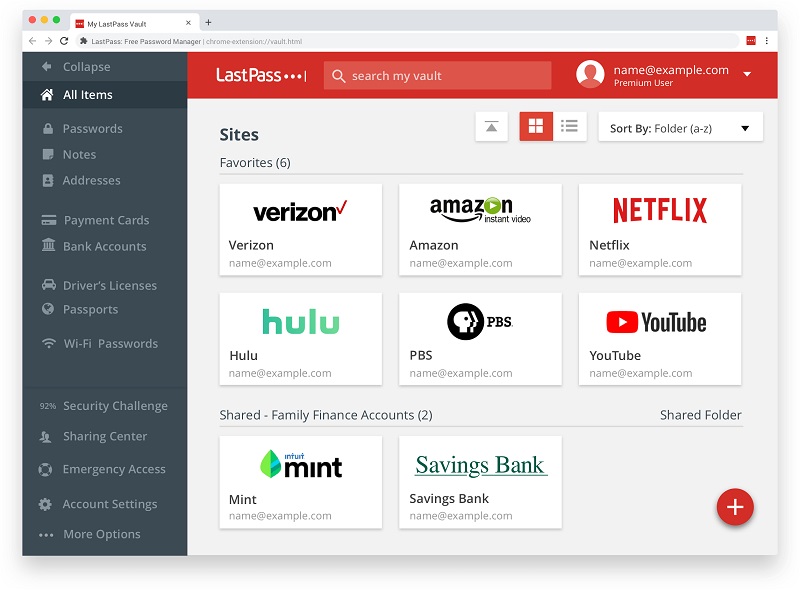
2. Dashlane
Durant els últims anys, Dashlane s'ha convertit en un dels gestors de contrasenyes més segurs. També ha estat el meu gestor de contrasenyes des de fa un temps a causa del seu alt nivell de seguretat.
- A la versió gratuïta de Dashane, podeu emmagatzemar fins a 50 contrasenyes i comptes diferents en un dispositiu.
- Dashlane també ofereix una solució sense problemes per emmagatzemar esports, etc.
- Podeu crear grups d'empleats per compartir contrasenyes i també podeu compartir contrasenyes individualment amb qualsevol persona.
- Amb la seva funció d'autenticació de dos factors integrada, podeu afegir una capa addicional de seguretat als detalls del vostre compte.
Pros
- Extremadament segur
- Ràpid i fàcil d'utilitzar
- Compartició instantània de contrasenyes
Contres
- Limitat a un únic dispositiu per a la seva versió gratuïta
- Poca atenció al client per als usuaris gratuïts
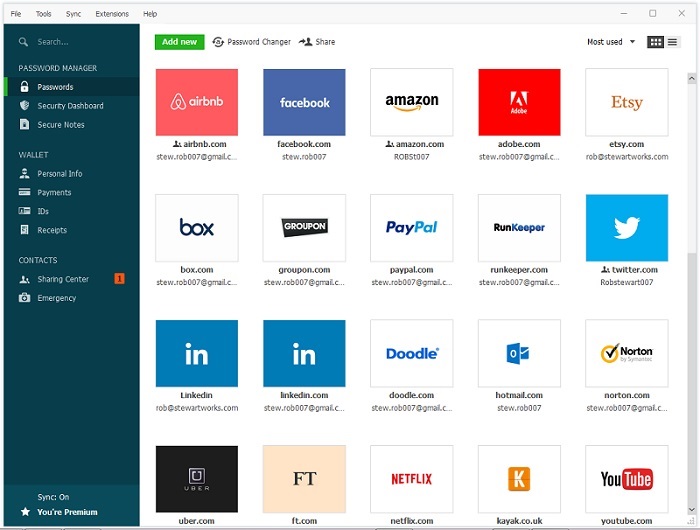
3. Avira Password Manager
Amb el xifratge 256-AES, Avira ofereix un dels millors gestors de contrasenyes, segur i fàcil d'utilitzar. La marca ja és coneguda per diversos productes de seguretat, i aquest gestor de contrasenyes gratuït segurament farà que els vostres comptes socials i altres detalls siguin més segurs.
- L'Avira Password Manager pot importar fàcilment les dades del vostre compte des de diversos llocs.
- A més de les seves aplicacions mòbils, també podeu utilitzar les seves extensions per a Chrome, Firefox, Edge i Opera.
- Un cop hàgiu completat la seva configuració, iniciarà sessió automàticament als vostres comptes sense cap molèstia.
- També podeu utilitzar l'aplicació per generar contrasenyes segures i rebre notificacions de qualsevol incompliment de seguretat.
Pros
- Funciona en diverses plataformes
- Segur (xifratge AES de 256 bits)
Contres
- La configuració inicial pot ser difícil
- Funcions limitades per als seus usuaris gratuïts
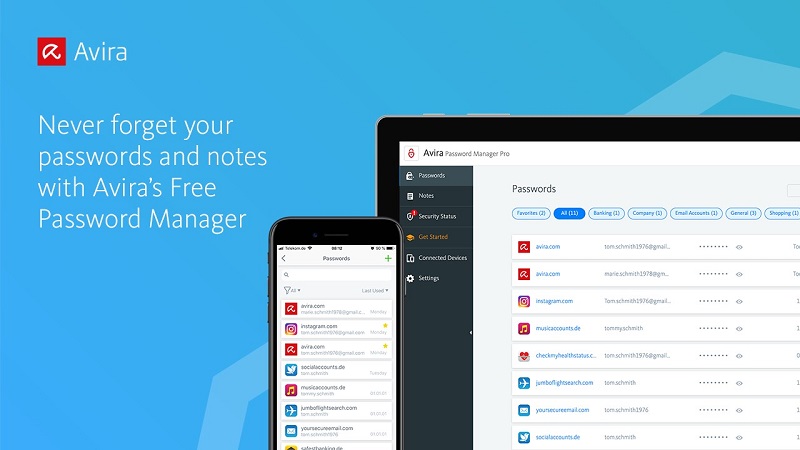
4. Contrasenya adhesiva
Sticky Password té una reputació positiva per estar en el negoci durant més de 20 anys i ofereix una solució sense problemes per gestionar diverses contrasenyes. S'executa en diversos dispositius amb una versió gratuïta dedicada que té les funcions més avançades.
- Podeu executar l'aplicació Sticky Password a les principals plataformes com Windows, macOS, Android i Windows (i més de 10 navegadors).
- Ens ofereix una disposició per emmagatzemar contrasenyes il·limitades, notes, etc.
- A més d'emmagatzemar les vostres contrasenyes, també us permetrà generar contrasenyes úniques i molt fortes per a qualsevol lloc web o aplicació.
- Algunes altres funcions de Sticky Password són l'autenticació de dos factors integrada, la cartera digital i la integració biomètrica.
Pros
- Extremadament fàcil d'utilitzar
- Autenticació biomètrica integrada
Contres
- Els usuaris gratuïts no poden fer còpies de seguretat/restaurar les seves dades
- Hauríeu de pagar més pel seu accés al núvol
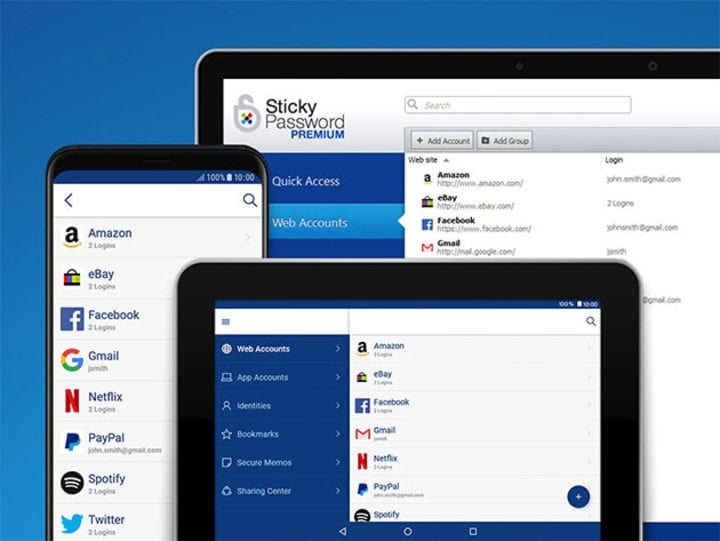
5. True Key (de McAfee)
Finalment, també podeu comptar amb l'ajuda de True Key per gestionar les vostres contrasenyes i comptes en un sol lloc. Està gestionat per McAfee i és un dels millors gestors de contrasenyes que podeu utilitzar de forma gratuïta (o, més endavant, actualitzar a la seva versió premium per accedir a més funcions).
- True Key admet el xifratge de nivell AES de 256 bits per assegurar-vos que les vostres contrasenyes i notes emmagatzemades es mantinguin segurs.
- Amb la versió gratuïta de True Key, podeu emmagatzemar i sincronitzar fins a 15 detalls del compte diferents.
- Admet l'autenticació multifactor integrant-la amb la vostra biometria i altres aplicacions 2FA.
- També podeu accedir a diverses altres funcions, com ara una contrasenya mestra, sincronització entre dispositius, xifratge de dades locals i molt més.
Pros
- Diverses funcions avançades
- Altament segur
- Sincronització entre dispositius per a usuaris gratuïts
Contres
- La seva interfície d'usuari podria ser més amigable
- Els usuaris gratuïts només poden emmagatzemar fins a 15 detalls del compte
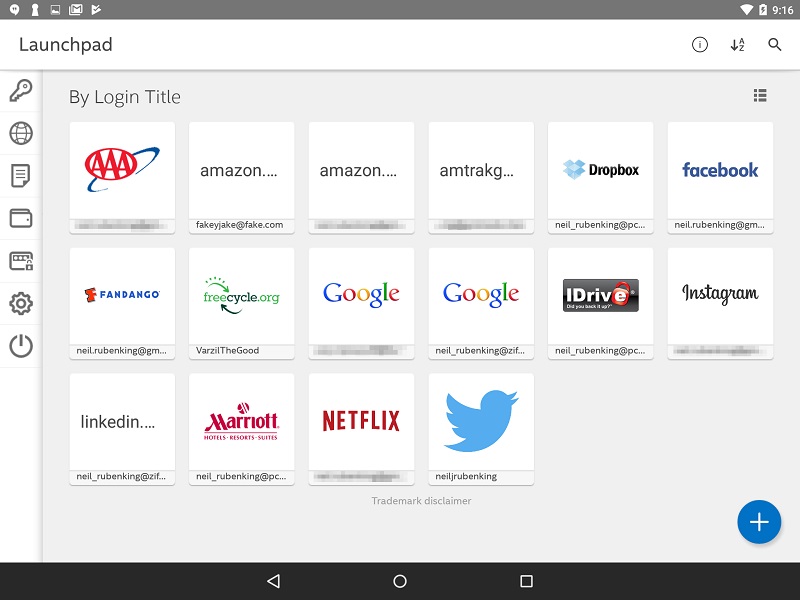
Part 2: Com recuperar contrasenyes del vostre dispositiu iOS 15/14/13?
Com podeu veure, amb l'ajuda del millor gestor de contrasenyes , podeu mantenir fàcilment totes les dades del vostre compte a mà. Tanmateix, hi ha moments en què els usuaris d'iPhone acaben perdent les seves contrasenyes i comptes emmagatzemats . En aquest cas, podeu considerar utilitzar Dr.Fone - Gestor de contrasenyes (iOS) per recuperar tot tipus de credencials de compte des del vostre iPhone.
- L'aplicació us pot ajudar a trobar l'identificador d'Apple que està enllaçat al vostre dispositiu de destinació.
- També podeu veure totes les contrasenyes desades (per a llocs web i aplicacions) al vostre iPhone.
- Després d'escanejar el telèfon, també mostrarà les contrasenyes de WiFi desades i la seva contrasenya de temps de pantalla.
- També mostrarà les contrasenyes de tots els comptes de correu enllaçats.
- Mentre recupereu les contrasenyes desades del vostre iPhone, no farà malbé el dispositiu ni provocarà cap pèrdua de dades.
Per tant, en cas que també hagis oblidat el teu ID d'Apple, les contrasenyes del teu compte, els inicis de sessió de correu electrònic o qualsevol altre detall, pots demanar l'assistència de Dr.Fone - Password Manager de la següent manera:
Pas 1: inicieu l'aplicació Dr.Fone - Gestor de contrasenyes
Per accedir a les vostres contrasenyes i comptes perduts, només podeu instal·lar l'aplicació Dr.Fone i iniciar-la. De les opcions d'aplicacions que es mostren a la llar del conjunt d'eines Dr.Fone, només cal que seleccioneu la funció "Gestor de contrasenyes".

Pas 2: Connecteu el vostre iPhone a Dr.Fone - Gestor de contrasenyes
Ara, per continuar, només heu de connectar el vostre dispositiu iOS al sistema mitjançant cables compatibles. Assegureu-vos que la connexió sigui estable i que el vostre dispositiu iOS estigui desbloquejat prèviament.

Pas 3: Inicieu el procés de recuperació de la contrasenya a Dr.Fone
Un cop detectat el vostre dispositiu iOS, els seus detalls apareixeran a la pantalla. Ara només podeu fer clic al botó "Iniciar exploració" i esperar una estona perquè l'aplicació extreu les contrasenyes i els comptes desats del vostre iPhone.

Depenent de les dades emmagatzemades, Dr.Fone pot trigar una estona a recuperar les dades del vostre compte. Només podeu esperar una estona i comprovar el progrés del procés de recuperació de la contrasenya a la pantalla.

Pas 4: recupereu els detalls del vostre compte i exporteu-los
Al final, l'aplicació us informarà un cop hagi finalitzat la recuperació de les vostres contrasenyes perdudes. Només podeu anar a la seva categoria respectiva a la barra lateral (com ara comptes de WiFi o de correu) i comprovar les seves contrasenyes amb altres detalls a la dreta.

Aquí, podeu fer clic a la icona de l'ull per veure les contrasenyes desades al vostre iPhone. A més d'això, podeu fer clic al botó "Exporta" al tauler inferior per desar tots els detalls del compte extrets de diferents maneres.

Nota important
Tingueu en compte que Dr.Fone - Password Manager (iOS) és una solució 100% segura i de confiança. Tot i que us pot ajudar a recuperar els detalls del vostre compte i contrasenya perduts, no emmagatzemarà ni accedirà a les vostres dades de cap manera.
També et pot interessar:
Com trobar i canviar la contrasenya de Wi-Fi ?
4 maneres arreglades per a la recuperació de la contrasenya del temps de pantalla
Preguntes freqüents
- Quin és el millor gestor de contrasenyes que puc utilitzar?
Tot i que hi ha diversos gestors de contrasenyes de confiança, algunes de les opcions més fortes serien LastPass, Dashlane, Sticky Password i True Key.
- Hi ha algun gestor de contrasenyes gratuït i fiable que pugui provar?
Algunes de les millors eines de gestió de contrasenyes gratuïtes que podeu utilitzar són LastPass, Bitwarden, Sticky Password, Roboform, Avira Password Manager, True Key i LogMeOnce.
- Com utilitzar una aplicació de gestió de contrasenyes?
Una aplicació de gestor de contrasenyes us permetria emmagatzemar i accedir a totes les contrasenyes en un sol lloc. Al principi, podeu exportar les vostres contrasenyes d'altres fonts o sincronitzar les contrasenyes generades per l'usuari. Més tard, podeu utilitzar el gestor de contrasenyes per iniciar la sessió a qualsevol lloc web/aplicació i gestionar tots els detalls del compte.
Conclusió
Això és un embolcall! Estic segur que la guia us hauria ajudat a triar el millor gestor de contrasenyes per emmagatzemar i accedir a les vostres contrasenyes. Per a la vostra comoditat, he enumerat cinc gestors de contrasenyes gratuïts que podeu utilitzar en diverses plataformes. Tanmateix, si sou un usuari d'iPhone i heu perdut les vostres contrasenyes, podeu comptar amb l'assistència de Dr.Fone - Gestor de contrasenyes (iOS). Aquesta aplicació fàcil d'utilitzar i segura us permetria extreure tot tipus de contrasenyes i comptes perduts i inaccessibles del vostre dispositiu iOS sense cap problema.
També et pot agradar
Gestor de contrasenyes
- Contrasenya de l'aplicació
- Recuperar la contrasenya de Facebook
- Recuperar la contrasenya de Snapchat
- Gestor de contrasenyes de Google
- Recuperar la contrasenya d'Instagram
- Cerqueu la contrasenya de Gmail

Daisy Raines
redactor de personal
Puntuació general de 4,5 ( 105 participants)